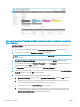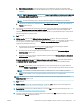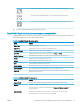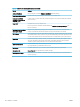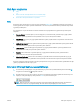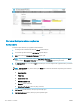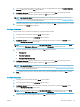HP Color LaserJet Enterprise MFP M681, M682 - User Guide
e. Kimlik Doğrulama Ayarları açılır menüsünden bir seçenek belirleyin. SharePoint sitesinde kimlik
bilgileriyle oturum açmanın veya kimlik bilgilerini Hızlı Ayar içinde saklamanın gerekli olup olmadığını
belirleyin.
NOT: Kimlik Doğrulama Ayarları açılır listesinde Kontrol panelinde Oturum Açtıktan sonra bağlanmak
için kullanıcı kimlik bilgilerini kullan seçiliyse oturum açan kullanıcının belirtilen SharePoint sitesine
yazma izni olması gerekir.
NOT: Güvenlik nedenleriyle yazıcı, Hızlı Ayar Sihirbazı'na girilen kimlik bilgilerini görüntülemez.
f. SharePoint yolu kurulumunu tamamlamak ve SharePoint Hedef Ayarları sayfasına geri dönmek için
Tamam öğesine tıklayın.
8. Hedef klasör olarak belirtilen SharePoint klasörüne, Hızlı Ayar'ın her kullanılışında erişilebildiğinden emin
olmak için İş başlangıcından önce klasör erişimini doğrula öğesini seçin. Bu seçenek seçili değilse işler,
SharePoint klasörüne daha hızlı bir şekilde kaydedilebilir. Ancak bu seçenek belirlenmediyse ve SharePoint
klasörüne erişilemezse iş başarısız olur.
9. İleri'ye tıklayın.
10. Bildirim Ayarları sayfasında bir Bildirim Yapılması Gereken Koşul ayarlayın. Bu ayar, bir iş başarıyla
tamamlanırsa ya da başarısız olursa Hızlı Ayar'ı; bildirimde bulunmayacak, e-posta iletileri gönderecek veya
bir özet sayfası yazdıracak şekilde yapılandırır. Bildirim Yapılması Gereken Koşul: açılır menüsünde
aşağıdaki seçeneklerden birini seçin:
●
Bir iş başarıyla tamamlandığında veya başarısız olduğunda Hızlı Ayar'ın herhangi bir bildirim
eyleminde bulunmaması için Bildirimde bulunma öğesini seçin.
●
Bir iş başarıyla tamamlandığında Hızlı Ayar'ın bir bildirim göndermesi için İş tamamlandığında
bildirimde bulun öğesini seçin.
●
Hızlı Ayar'ın yalnızca iş başarısız olduğunda bildirim göndermesi için Yalnızca iş başarısız olduğundan
bildirimde bulun öğesini seçin.
İş tamamlandığında bildirim yap veya Yalnızca iş başarısız olursa bildirim yap seçeneğinin belirlenebilmesi
için Kullanılan Bildirim Teslim Yöntemi: değerinin ayarlanması gerekir. Aşağıdaki seçeneklerden birini
belirtin:
●
E-posta: Seçilen bildirim koşulu oluştuğunda bir e-posta göndermek için bu seçeneği kullanın. Bu
seçenek, Bildirim E-posta Adresi: alanına geçerli bir e-posta adresi girmeyi gerektirir alanına yapıştırın.
NOT: E-posta bildirim özelliğini kullanmak için öncelikle yazıcıda e-posta özelliğini yapılandırın.
●
Yazdır: Seçilen bildirim koşulu oluştuğunda bildirimi yazdırmak için bu seçeneği kullanın.
NOT: Bildirimin, işin taranan ilk sayfasının küçük bir resmini içerip içermeyeceğine ilişkin seçenek için
Küçük Resim Ekle öğesini seçin.
11. İleri'ye tıklayın.
12. Tarama Ayarları sayfasından seçenekleri belirleyin ve ardından, İleri'ye tıklayın. Daha fazla bilgi için bkz.
Tablo 6-3 SharePoint
®
'e Kaydet için tarama ayarları, sayfa 121.
13. Dosya Ayarları sayfasından seçenekleri belirleyin ve ardından, İleri'ye tıklayın. Daha fazla bilgi için bkz. Tablo
6-4 SharePoint'e Kaydet için dosya ayarları, sayfa 121.
14
. Ayarların özetini gözden geçirin ve ardından Hızlı Ayar'ı kaydetmek için Bitir düğmesine tıklayın veya ayarları
düzenlemek için Önceki düğmesine tıklayın.
TRWW SharePoint®'e Kaydet özelliğini ayarlayın (yalnızca Flow modellerinde) 119